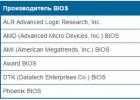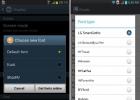Всплывающие окна в браузере могут спровоцировать появление нежелательной рекламы, назойливых баннеров и других неприятных функций показа рекламного контента. Во всех браузерах без исключения вы можете отключить возможность появления всплывающих окон, что сильно снизит количество рекламы в вашем браузере. На примере Яндекс.Браузера вы наглядно увидите, как можно отключить такие окна раз и навсегда без установки стороннего софта. Следуйте инструкциям в статье и у вас обязательно всё получится.
Откройте Яндекс.Браузер и отыщите иконку из трех жирных полосок в правом верхнем углу. Нажмите на неё. Из всплывающего списка выберете пункт “Настройки”.



Отыщите параметр “Личные данные”. В нем будут находиться две кнопки и небольшой список. Нажмите на самую левую кнопку “Настройки содержимого”.




- Разрешить всплывающие окна на всех сайтах.
- Либо блокировать эти окна.
Однако, если обратить внимание ещё ниже, то вы заметите кнопку “Управление исключениями”. Данный пункт очень удобен, так как он позволяет добавить сайты-исключения из вашего решения. Например, поставьте пункт “Блокировать всплывающие окна на всех сайтах”, а в поле исключений пропишите те сайты, на которых вам нужны такие окна.
Можно сделать и наоборот: разрешить выплывающие окна, но добавить сайты без доверия в список исключений. Так вы легко сможете управлять всплывающими окнами в браузере от Яндекс. Не забывайте, что они приводят к нежелательной рекламе и по умолчанию блокируются.


Отключить всплывающие окна в браузере
позволяют все Веб-обозреватели. Ценой вопроса остаётся наша с вами компьютерная грамотность. Поэтому сегодня ,мы с вами поговорим о том,как отключить всплывающие окна в браузере-Google Chrome,Yandex browser,Mozilla Firefox
.
Я начну как всегда с google chrome,так как постоянно для входа в WWW пользуюсь именно этим обозревателем.
Как отключить всплывающие окна в браузере Google Chrome
Отключить всплывающие окна в браузере гугл хром просто. Для этого необходимо пройти по пути:Значок настройка и управление google chrome-> Настройки -> Показать дополнительные -> Настройки контента,спускаемся ниже и проверяем отмечен ли пункт -> Блокировать всплывающие окна на всех сайтах.

Но при постоянно развивающихся IT технгологиях иногда этого может быть недостаточно,поэтому рекомендую также установить бесплатное расширение Adblock Plus блокирующее назойливую рекламу, вредоносное ПО и трекеры.
Думаю что добавить это расширение не предоставит вам большого труда. Напомню только что,для этого необходимо зайти в настройки и нажав на кнопку «Расширения» написать в строке поиска Adblock Plus и найдя его в интернет магазине нажать клавишу Enter.
Как отключить всплывающую рекламу в Mozilla Firefox
Чтобы блокировать назойливую рекламу
в новых версиях браузера Mozilla Firefox также необходимо щелчком ЛКМ открыть настройки и управление. Затем перейти по пути Настройки -> Содержимое и в этой вкладке отметить пункт Блокировать всплывающие окна.
Отключить всплывающие окна в Яндекс браузере
Находим в правом верхнем углу значок «Сервис» (можно также воспользуйтеся сочетанием клавиш Alt + X) и в открывшемся списке выбераем пункт «Свойства браузера»и далее переходим во вкладку «Дополнительно». В окне параметров можно отрегулировать настройки работы в Интернете,а само отключить рекламу в «Яндексе» (браузере,
Находим раздел «Мультимедиа» и снимаем значки с пунктов:
1.воспроизводить анимацию на веб-страницах;
2.воспроизводить звуки на веб-страницах (если необходимо);
3.показывать изображения;
4.показывать рамки рисунков;
5.разрешить альтернативные кодеки для элементов мультимедиа.
С помощью всплывающих окон реализована интерактивность на некоторых сайтах. Однако они создают большое количество уязвимостей в системе, которыми могут воспользоваться вредоносные программы и вирусы. Также всплывающие окна активно используются в различной навязчивой рекламе на просторах Интернета. В данной статье описано, как блокировать всплывающие окна и настраивать для них исключения в Яндекс-браузере.
В браузере Яндекс реализован специальный интерфейс для управления подобными объектами. Он расположен на странице конфигурация обозревателя. Чтобы найти его, следуйте представленной инструкции:
Исключения
Вы также можете настроить исключения для определенных ресурсов, которым вы полностью доверяете. К ним можно отнести официальные сайты крупных корпораций, которые тяжело взломать и которые не будут допускать спама на своих страницах.
Чтобы задать исключение для какого-либо сайта, откройте меню настроек содержимого («Content settings…»), как описано выше. Найдите раздел «Всплывающие окна» («Pop-ups») и кликните по кнопке «Manage Exceptions» («Управление исключениями»).

Здесь вам нужно указать адрес веб-ресурса и в ниспадающем списке напротив него выбрать нужное вам значение. Если вы заблокировали все сайты, но хотите разрешить какой-то определенный – необходимо установить значение «Allow» («Разрешить»).
AdBlock
Заблокировать всплывающие окна можно и с помощью данного расширения для браузера Яндекс. Оно создано с целью блокировки любой рекламы и отмены исполнения вредоносных скриптов, которые могут помешать работе пользователей.

Чтобы установить плагин, необходимо перейти на официальный сайт программы https://adblockplus.org/ru . Справа от кнопки «Установить» щелкните по иконке Яндекс. После того, как страница будет обновлена, нажмите на кнопку «Установить» для начала процесс инсталляции расширения в вашем браузере.
Практически каждый пользователь глобальной сети интернет каждый день сталкивается с разного рода всплывающими окнами . Некоторые из них используются разработчиками сайтов для повышения удобности (например, при наведении указателя мыши на интересующий элемент, всплывает окно, которое содержит полезную информацию для пользователя).
Однако в ходе посещения сайтов можно встретить окна, которые будут буквально преследовать пользователя с предложением что-нибудь приобрести или что-то посмотреть. Подобные всплывающие блоки являются одними из самых раздражающих элементов для пользователя, который тратит на работу в сети приличное количество своего времени.
В этой статье мы разберем, как заблокировать всплывающие окна в , а также других веб-обозревателях. Многим может показаться, что это непростая миссия, однако все достаточно просто.
Для чего нужно блокировать всплывающие окна
- Значительное сбережение времени просмотра интернет — страниц: пропадает необходимость закрывать уйму всплывающих блоков с целью добраться до интересующей информации;
- Исчезают раздражающие надписи, звуки, режущий глаз колорит;
- Понижается вероятность заражения системы.
В основном причины появления всплывающих окон сводится к заработку . Деньги, в большинстве случаев, зарабатывают на этом продавцы, которые таким образом рекламируют свой продукт.
Ручное отключение всплывающих окон
Во многих браузерах блокировка окон установлена «по умолчанию». Если данная функция не включена, необходимо активировать ее вручную.
Для этого необходимо:
- Открыть опции браузера, в самом низу нажать «Дополнительные настройки» .
- Находим ветвь «Личные данные» и жмем кнопку «Настройка содержимого…» .
- В раскрывшейся области ищем строку «Всплывающие окна» и устанавливаем пометку рядом с параметром «Блокировать всплывающие окна на всех сайтах (рекомендуется)» .



Целесообразно отметить, что данный метод блокирует окна, но все же есть вероятность того, что некоторые всплывающие окна смогут просочиться сквозь фильтр.
Автоматическое блокирование всплывающих окон
Автоматически убрать всплывающие блоки возможно с помощью специальных дополнений , так как антивирусной программе не под силу обнаружить подобного рода угрозу.
Среди этих программ можно отметить такие программы, как:

Одно из самых популярных дополнений, главная цель которого блокировка всплывающей рекламы . Скачать и установить его можно по прямой официальной ссылке с нашего сайта.
Результат установки поможет узнать иконка, которая появится в браузере на панели инструментов, в последующем с помощью нее будет происходить конфигурация расширения.

По репутации и функционалу мало чем отстает от Adblock, также очень востребован среди пользователей. Качественно фильтрует, и блокируют всплывающие баннеры на страницах.
Кроме того предполагает активацию таких функций как «Родительский контроль» — настройка сайтов, которые небезопасны для просмотра детьми, «Антифишинг» – щит от небезопасных ресурсов, база часто обновляется.

Не имеет огромной популярности как описанные выше программы, тем не менее, первоклассно себя проявила. Небольшая утилита, которая блокирует окна , как в браузере, так и в приложениях, установленных на компьютере.
Мощное средство, по предотвращению всплывающих баннеров. Может заблокировать всплывающее окно не только в Яндекс.Браузере, но и во всех обозревателях, установленных на компьютере. Вкупе предотвращает установку шпионского ПО.
Данный список не окончателен, существует множество менее популярного ПО, которое способно блокировать всплывающие окна в Яндекс.Браузере и других веб-обозревателях.
Итого
На просторах сети можно найти множество способов борьбы со всплывающими окнами , но приведенные в статье я считаю самыми простыми и эффективными.
Похожие статьи